
时间:2020-10-22 12:34:07 来源:www.win10xitong.com 作者:win10
我们在操作电脑系统的过程中可能就会遇到win10更改系统默认字体的问题,估计还会有更多的网友以后也会遇到win10更改系统默认字体的问题,所以今天我们先来分析分析,如果你不想找专业的人士来解决win10更改系统默认字体的问题,我们完全可以按照这个过程:1、首先鼠标右键Win1064位桌面左下角的【开始】徽标,菜单中点击【运行】。2、接着打开win1064位的运行窗口,输入命令:regedit,然后按回车键就行了。如果各位网友还是一头雾水,那我们再来详细的学习一下win10更改系统默认字体的解决办法。
win10更改系统默认字体的方法:
第一步:首先鼠标右键Win1064位桌面左下角的【开始】徽标,菜单中点击【运行】。
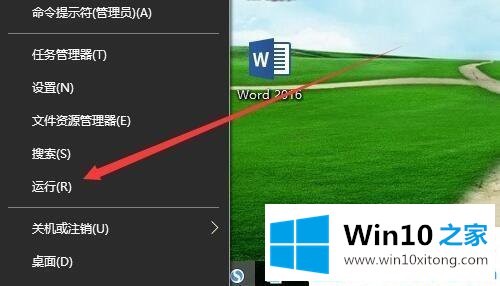
第二步:接着打开win1064位的运行窗口,输入命令:regedit,然后按回车键。
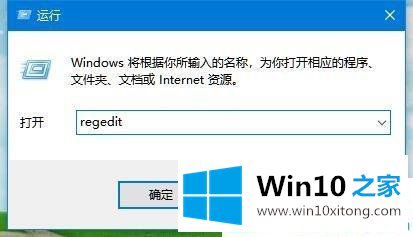
第三步:进入【注册表编辑器】界面后,依次点击定位:计算机\HKEY_LOCAL_MACHINE\SOFTWARE\Microsoft\Windows NT\CurrentVersion\Fonts注册表项。
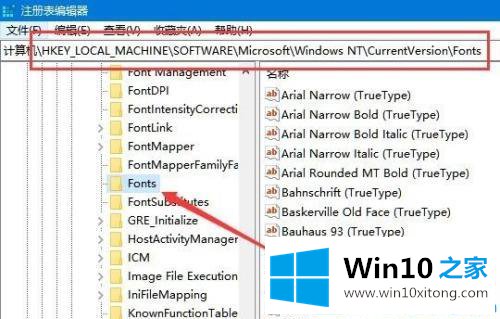
第四步:接着在Fonts注册表项的右侧,找到【Microsoft JhengHei & Microsoft JhengHei UI (TrueType)】注册表键值。
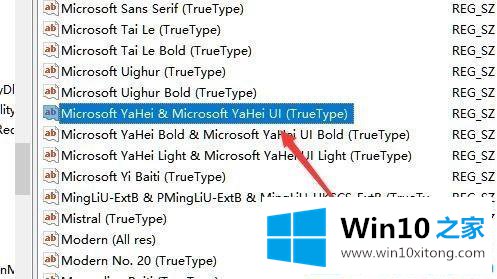
第五步:鼠标右击此注册表键值,随后弹出的菜单中点击【修改】。
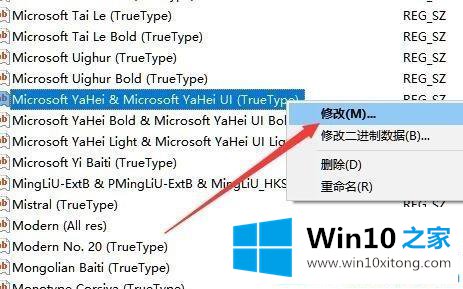
第六步:弹出【编辑字符串】界面,将修改数值数据为自己喜欢的字体名称就可以了。
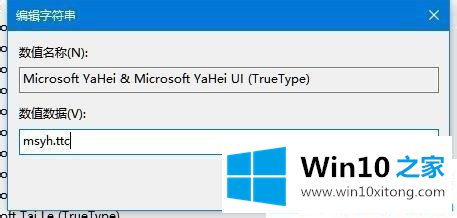
第七步:按以上的步骤,将Microsoft JhengHei Bold & Microsoft JhengHei UI Bold (TrueType)注册表键值的数值数据,也修改成自己喜欢的字体名称。重启电脑后Win10的默认字体就修改成为我们喜欢的字体了。
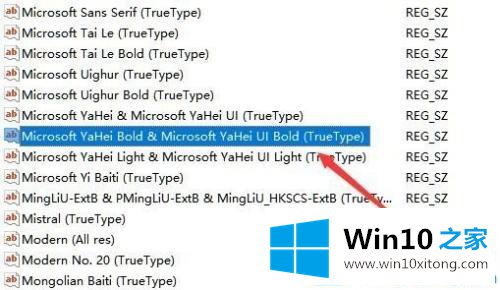
以上就是win10雅黑字体如何改成喜欢的字体的图文教程了!更多win10教程关注Win10之家。
解决win10更改系统默认字体的问题还是很简单的,只需要按照上面的方法一步一步的操作即可。大家都学会了上面的方法吗?我们欢迎各位继续关注本站,后面还会有更多相关windows知识分享给大家。